Cara Memisahkan Warna Gambar Menggunakan Adobe Photoshop
Di era digital seperti sekarang sangat mudah dalam
mencetak gambar ke media kaos dengan adanya mesin cetak seperti mesin DTG, yang
membuat sablon manual semakin tersisih oleh sablon digital. Namun sablon manual
mempunyai kelebihan dari pada sablon digital. Salah satunya adalah keawetan warna,
ketahanan waktu di cuci dan kena sinar matahari, warna dari sablon manual tidak
cepat pudar.
Kali ini kita
membahas mengenai cara menyablon foto/gambar costom pada media kaos, untuk itu
diperlukan teknik sablon separasi. Teknik sablon separasi adalah teknik
penggabungan warna-warna proses (Prosess Color), yaitu Cyan (C), Magenta (M),
Yellow (Y), dan Black (K) sehingga biasa disebut dengan warna CMYK, dari
perpaduan keempat warna tersebutlah dapat dihasilkan berbagai macam warna yang
menyusun suatu gambar yang utuh (full color).
Jadi untuk satu
gambar dibagi menjadi 4 buah film sablon yaitu warna CMYK, adapun teknik
memisah warna pada gambar menggunakan Photoshop, langkah-langkahnya sebagai
berikut :
Pertama, buka file foto
kemudian, ubah
pengaturan warna dari RGB menjadi CMYK dengan cara, Klik menu Image > Mode
> CMYK
Perhatikan tab
Layers sebelah kanan klik tab Channels, mode-nya sudah berubah menjadi CMYK. Pisahkan channel, klik tanda panah kecil di
pojok kanan atas tab Channels tersebut lalu pilih Split channels.
Sekarang
file telah terpisah menurut masing-masing channel-nya yaitu Cyan,
Magenta, Yellow
dan Black.
Kemudian buat
raster atau titik-titik dari tiap channel yang telah dipisahkan. Contoh channel
yang pertama atau Cyan. Klik Menu Image > Mode > Bitmap
Akan muncul box setting untuk parameter Bitmap. Pada kotak
Output Resolution
isi 300 dan pada Method Use pilih Halftone Screen dan klik OK
Lalu akan muncul box parameter Halftone Screen
Isi Frequency = 70, Angle = 100 dan
Shape = Ellipse
Untuk Angle
tiap-tiap channel berbeda-beda yaitu :
C=100, M=15, Y=0, K=45.
Hasilnya akan seperti ini.
Bisa dilihat
sekarang file foto channel Cyan sudah terbentuk dot rasternya (titik-titik).
Lakukan langkah 5-7 pada semua channel dan perhatikan nilai Angle tiap warna
channel.
Sekarang tinggal
print dikalkir dan film siap untuk di afdruk, bagi yang belum bisa afdruk film
sablon, di lain kesempatan, postingan ini akan disambung lagi.
Berikut adalah contoh
hasil menggunakan separasi raster untuk sablon kaos manual :
Selamat mencoba,
terima kasih sudah mampir ke blog saya
Cara Memisahkan Warna Gambar Menggunakan Adobe Photoshop
Cara Sablon Kaos Manual








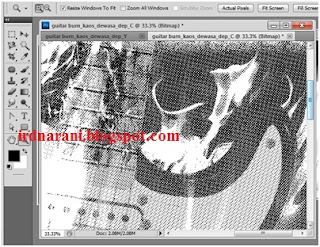





No comments